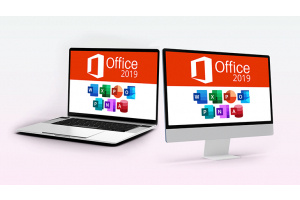¡Hola invitado! Bienvenido a Keys.Express
Configurar Escritorio remoto en Windows 10

Configurar Escritorio remoto en Windows 10 - ¡Así es cómo!
En Windows 10, un escritorio remoto se configura a través del control remoto por otro dispositivo. Por ejemplo, puede usar un teléfono Android con una aplicación que tenga acceso u otro equipo. Esto es lo que necesita saber al usarlo con Windows 10. El protocolo de escritorio remoto (o RDP para abreviar) es una aplicación muy versátil.
El control remoto solo es posible si tiene la versión correcta de Windows.
El equipo que se va a controlar requiere Windows Professional o Enterprise.


Pixabay.com
Windows 10: ¿Por qué no funciona el Escritorio remoto?
Por lo general, puede configurar un escritorio remoto si su sistema operativo funciona sin problemas y no hubo problemas durante la última actualización. Windows 10 Home carece de las características de una versión Pro o Enterprise, que es un requisito previo para su uso. En este caso, solo puede usar su ordenador para controlar de forma remota otro dispositivo. De acuerdo con las. especificaciones, "Escritorio remoto no es compatible con Windows 10 Home Edition".
A continuación, le indicamos cómo averiguar si se puede configurar un escritorio remoto en su ordenador:
- Por ejemplo, si escribe el término "Panel de control" en la barra de búsqueda (logotipo de Windows + S), puede abrirlo en Windows.
- Haga clic en Sistema y seguridad y, a continuación, vuelva a hacer clic en Sistema. La configuración correspondiente aparecerá en una nueva ventana.
- En la sección de Especificaciones de Windows, puede encontrar la versión de Windows que tiene actualmente en Edición.
- Alternativamente, desplácese hacia abajo hasta Configuración relacionada, donde verá el elemento Escritorio remoto. Siga el enlace con un clic izquierdo.
- No puede configurar Escritorio remoto en su versión si ve el error "Escritorio remoto no es compatible con su edición Windows 10 Home" en letras rojas. De lo contrario, siga las instrucciones a continuación.
Windows 10 Pro / Enterprise: Cómo activar el escritorio remoto para Windows 10 Pro
En los registros del sistema se puede realizar a través de la dirección de protocolo. Si este primer paso funciona sin problemas, puede ignorar la Configuración avanzada por el momento.
Complete los pasos siguientes:
- En la sección de Sistema e Información en la Configuración (tecla del logotipo de Windows + I).
- Anote el nombre de su ordenador en Especificaciones del dispositivo, debajo del nombre del dispositivo.
- Para saber cuál es su dirección IP, abra Windows PowerShell a través de DeepL access (logotipo de Windows + X).
- Escriba el comando ipconfig en el campo de texto y anote la combinación numérica que se muestra después de la dirección IPv4. Necesitará esta información para más adelante para poder configurar el Escritorio remoto.


Pixabay.com
La aplicación adecuada para configurar Remote Desktop
Ahora es el momento de configurar el dispositivo que desea usar como control remoto para su ordenador. No necesita ningún software adicional si tiene un ordenador adecuado con Windows 10. Todas las funciones ya están integradas. Una aplicación oficial para Mac está disponible para todos los usuarios de Apple.
Para configurar el Escritorio remoto en un dispositivo móvil, descargue la aplicación adecuada:
- Remote Desktop 8 para Android en Google Play Store
- Microsoft Remote Desktop para iOS en la App Store de Apple
Para los usuarios de Linux, no hay soporte oficial de Escritorio remoto en este momento.
Escritorio remoto de Windows 10: conectar
Asegúrese de que el equipo que se va a controlar de forma remota a través de Escritorio remoto esté encendido y tenga una conexión de red activa.
Después de descargar la aplicación adecuada, abra la aplicación en el dispositivo que desea utilizar para controlar su ordenador de forma remota. El primer paso, dependiendo de la versión y la plataforma, es ingresar el nombre del dispositivo y la dirección IP que anotó. Una vez que haya confirmado su identidad con su contraseña de Windows 10 y su cuenta de Microsoft, y haya configurado su escritorio remoto, se debe otorgar un acceso.
El Escritorio remoto es solo una de las muchas funciones de Windows 10. Puede controlar diferentes sistemas operativos con el administrador de arranque de Microsoft. O puede convertir la red en un grupo de trabajo en Windows 10. Hay muchas maneras de vincular sus dispositivos entre sí. No importa si es privado o profesional.
Si desea controlar su ordenador desde fuera de su red doméstica, debe configurar el uso compartido de puertos en su enrutador de Internet. En este caso, la IP de Internet de su enrutador y el puerto reemplazarán la IP local cuando se conecte a su ordenador.